win10系统提示GeForce experience遇到错误怎么办?很多人都懂一些简单的电脑系统问题的解决方案,但是win10系统安装英伟达显卡提示GeForce Experience遇到错误的解决思路却鲜为人知,小编前几天就遇到了win10系统安装英伟达显卡提示GeForce Experience遇到错误的问题,于是准备整理一些win10系统安装英伟达显卡提示GeForce Experience遇到错误的解决思路,大家一起来看看小编整理的关于win10系统安装英伟达显卡提示GeForce Experience遇到错误的解决方法:

>>点击进入了解更多win10系统版本:win10专业版下载<<
>>点击进入更多win10系统问题教程:win10系统教程<<
很多Win10系统用户都在电脑中安装了英伟达显卡,不过他们最近却遇到了“GeForce Experience遇到错误且必须关闭”提示,这是怎么回事呢?其实,该问题是系统防火墙导致的.下面小编给大家分享下具体解决方法。
想必现在有很多小伙伴对于Win10安装英伟达显卡提示GeForce Experience遇到错误怎么办方面的知识都比较想要了解,那么今天小好小编就为大家收集了一些关于Win10安装英伟达显卡提示GeForce Experience遇到错误怎么办方面的知识分享给大家,希望大家会喜欢哦。
原因分析:
其实,该问题是系统防火墙导致的。
1、按下“Win+X”组合键打开快捷菜单,点击“控制面板”;

2、将控制面板“查看方式”修改为“大图标”,在下面点击“Windwos 防火墙”;
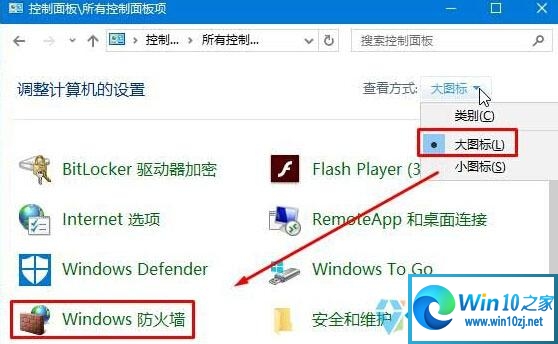
3、在左侧点击“允许应用或功能通过Windwos 防火墙”;
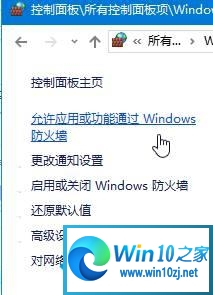
4、点击【更改设置】,然后点击【允许其他应用】;

5、在程序框中选中“GeForce Experience”,然后点击“添加”;

6、设置完成后,重启计算机即可解决。
以上就是win10系统提示GeForce experience遇到错误的解决方法了,希望可以帮助到大家!更多系统教程请继续关注h9d教程网。

Win10怎样添加Microsoft Office Document Image Writer打印机

2023-12-30 / 11.40M

2023-12-30 / 39.48M

2023-12-30 / 36.11M

2023-12-30 / 66.23M

2023-12-30 / 109.49M

2023-12-30 / 175.74M
